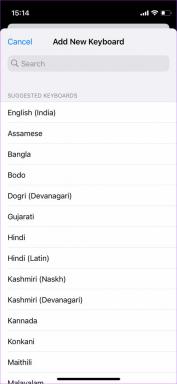Comment obtenir un thème sombre sur Chrome pour Windows 10
Divers / / November 29, 2021
Le thème blanc par défaut de Google Chrome peut sembler accueillant, cependant, ce n'est pas sans son lot de problèmes. Si vous êtes quelqu'un comme moi qui passe un beaucoup de temps sur Chrome, vous avez dû remarquer les effets néfastes de son thème blanc brillant. En plus d'être super brillante, la lumière bleue peut faire des ravages dans nos habitudes de sommeil, surtout si nous l'utilisons le soir.

Pour ceux qui ne le savent pas, regarder les écrans lumineux de nos ordinateurs portables et téléphones est la recette parfaite pour les troubles du sommeil. Non seulement cela nous prend plus de temps pour nous endormir, mais cela nous prive également de la sommeil profond bien nécessaire, nous laissant ainsi fatigués le lendemain matin.
Ce problème peut être résolu en partie en utilisant un mode sombre sur Chrome. Malheureusement, contrairement à Android, Chrome n'a pas encore de mode sombre natif pour Windows. En fait, la plupart des navigateurs populaires comme Firefox et Opera n'ont pas non plus de mode sombre intégré. Décevant, non ?
Heureusement, les extensions et thèmes tiers sur le Chrome Store aident à combler le fossé en apportant la magie du mode/thème sombre à Chrome (et ainsi évitent à votre routine de sommeil de devenir folle).
Vérifions-les !
1. Déluminer
Actuellement, l'une de mes extensions préférées, Deluminate, inverse les couleurs claires en tons plus foncés, rendant ainsi les pages Web agréables pour les yeux.

Et si cela ne suffisait pas, cette extension intéressante vous offre quelques options pour personnaliser le look.

Si vous n'aimez pas l'option par défaut « Inverser la luminance », vous pouvez atténuer la couleur ou régler la luminosité selon vos préférences via le menu Paramètres. Ces options conservent la couleur d'origine des onglets, moins le contraste.

Pour activer le mode sombre, il vous suffit d'ajouter l'extension à Chrome et d'actualiser les onglets déjà ouverts. Le thème/mode sombre sera visible immédiatement. Ce que j'ai aimé dans cette application, c'est son interface claire et la simplicité avec laquelle vous pouvez activer/désactiver les paramètres.
Télécharger Deluminate
2. Lecteur sombre
Une autre extension pour apporter le mode sombre à Chrome est Dark Reader. Cette extension a déjà été présentée dans notre liste des superbes extensions Chrome, et jusqu'à ce jour, cela a fonctionné comme un charme.

Semblable à Deluminate, Dark Reader inverse également la couleur des pages Web. Cependant, ce qui le rend différent des autres, c'est sa vaste suite de personnalisation. Vous pouvez régler la luminosité et le contraste selon votre choix.
La fonctionnalité que j'aime le plus est que vous pouvez également avoir des paramètres de luminosité spécifiques pour vos sites préférés. Ainsi, mes sites de lecture obtiennent le mode sombre, tandis que les sites avec plus d'images et de vidéos conservent leur aspect d'origine.


De plus, Dark Reader vous permet de créer une liste personnalisée de sites (Google Maps, Google Image Search) qui ne devraient pas en être affectés.
De plus, cette extension n'inverse pas la couleur des vidéos ou des photos.
Mais, en fin de compte, ce n'est pas parfait. Ainsi, vous pouvez rencontrer un problème ou deux sur certains sites, notamment avec les bannières.
Télécharger Dark Reader
3. Morpheon Sombre
Deluminate et Dark Reader assombrissent les pages Web en inversant les couleurs, cependant, les onglets et le cadre restent blancs. Si vous souhaitez avoir un aspect globalement sombre sur Chrome, il est préférable de combiner les extensions avec un thème sombre.

L'un des meilleurs thèmes pour vous aider est Morpheon Dark. Avec un look épuré et un design soigné, Morpheon rend Chrome beaucoup plus à l'aise.
À l'exception de la barre d'adresse, presque tout le cadre est converti en noir. Il est accompagné d'une teinte plus claire pour l'onglet actif, pour aider à le différencier du reste.

Télécharger Morpheon Dark
Dors bien
Combiner un thème et une extension peut faire des merveilles pour votre vue. De plus, cela rend votre navigateur super cool. Le seul problème que vous pouvez rencontrer est de confondre votre fenêtre active avec Le mode navigation privée de Chrome. Mais croyez-moi, avec le temps, vous vous y habituerez.
Ainsi, la prochaine fois que vous naviguerez paresseusement sur divers sites Web tard dans la nuit, activez les extensions et naviguez sans culpabilité.
C'est ainsi que vous pouvez obtenir un thème sombre global sur Google Chrome sous Windows 10. Votre téléphone Android a-t-il un mode sombre intégré? Sinon, consultez l'article suivant.